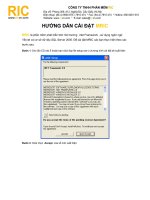TÀI LIỆU HƯỚNG DẪN CÀI ĐẶT ỨNG DỤNG HỖ TRỢ KÊ KHAI THU
Bạn đang xem bản rút gọn của tài liệu. Xem và tải ngay bản đầy đủ của tài liệu tại đây (304.47 KB, 6 trang )
TỔNG CỤC THUẾ
TÀI LIỆU HƯỚNG DẪN CÀI ĐẶT
ỨNG DỤNG HỖ TRỢ KÊ KHAI THUẾ
(DÙNG CHO DOANH NGHIỆP)
Hà nội, 08/2010
Hướng dẫn cài đặt ứng dụng HTKK
HƯỚNG DẪN CÀI ĐẶT PHẦN MỀM HỖ TRỢ KÊ KHAI THUẾ
1. Đối với hệ thống chưa có ứng dụng HTKK.
Bước 1: Vào thư mục đặt bộ cài“HTKK” chạy file setup.exe.
Bước 2: Xuất hiện màn hình cài đặt như sau:
Trên màn hình xuất hiện giao diện để chọn thư mục cài đặt như sau:
Nhấn nút “Tiep tuc” để thực hiện việc cài đặt, sau khi nhấn màn hình hiện ra như sau
2
Hướng dẫn cài đặt ứng dụng HTKK
Mặc định thư mục cài đặt sẽ trỏ đến thư mục HTKK130 trong thư mục Program
Files.
Nếu không cần thay đổi thư mục mặc định chọn “Tiep tuc” >
Để huỷ cài đặt chọn nút ”Huy bo”
Nếu muốn thay đổi thư mục chọn nút “Chon…”
Chọn thư mục cài đặt rồi chọn “Tiep tuc”> Sẽ xuất hiện màn hình cài đặt như sau:
3
Hướng dẫn cài đặt ứng dụng HTKK
Trên màn hình sẽ chỉ rõ chi tiết các thao tác có thể. Nhấn nút “Cai dat” để bắt đầu cài
đặt ứng dụng. Màn hình sẽ hiện ra như sau
Kết thúc quá trình cài đặt, nhấn nút “Finish” hiển thị màn hình sau.
4
Hướng dẫn cài đặt ứng dụng HTKK
Đóng các ứng dụng khác đang mở.
Nhấn nút Finish đế hoàn thành quá trình cài đặt.
Chờ máy tính khởi động lại (bắt buộc phải khởi động lại).
Sau khi kết thúc quá trình cài đặt, trên màn hình Desktop xuất hiện biểu tượng
HTKK.2.5.3
5
Hướng dẫn cài đặt ứng dụng HTKK
Kích đúp vào biểu tưởng HTKK để khởi động chương trình.
2 Đối với hệ thống đang có ứng dụng HTKK.
Khi thực hiện cài đặt ứng dụng HTKK2.5.3. Nếu trên máy tính đang sử
dụng hệ thống HTKK thì chương trình cài đặt sẽ xuất hiện thông báo sau
Nhấn nút “Tiep tuc” để bắt đầu thực hiện việc cài đặt nâng cấp ứng
dụng.
Chờ cho đến khi kết thúc việc nâng cấp nhấn nút “Finish” để hoàn thành
việc nâng cấp.
6